印字頭已清潔三次,但輸出成品仍出現條紋時應如何解決?
-
若清潔印字頭數次後,輸出成品仍出現條紋或是噴嘴檢查圖案仍出現線條中斷或線條遺失情形時,請先停止列印至少十二個小時,然後再執行噴嘴檢查。若列印品質仍未改善,您可執行強加清潔(強力清潔)。
執行此功能之前,請閱讀下列注意事項:
- 請確定墨水槽內有足夠的墨水(墨水存量至少達到三分之一),強加清潔(強力清潔)期間,如果墨水存量偏低,可能會導致產品受損。
- 為避免浪費墨水,每次強加清潔(強力清潔)之間所需的間隔時間為12小時。
- 執行強加清潔(強力清潔)會影響集墨棉的使用壽命。如果集墨棉已達到其使用壽命的終點,請洽Epson 授權維修中心更換。
透過 Windows 執行強加清潔(強力清潔)
- 確認機器沒有錯誤燈號或顯示錯誤訊息。
- 放入幾張普通紙。
- 右擊 Windows 桌面右側工作列的
 圖示,選擇[印表機設定]。
圖示,選擇[印表機設定]。 - 選擇[維護]選單。
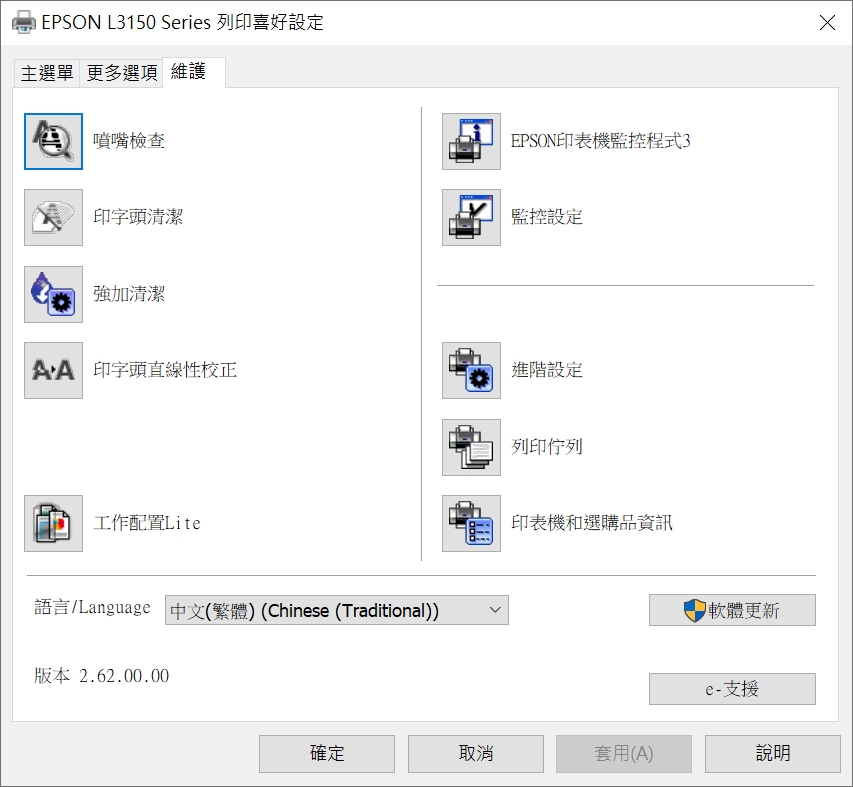
- 按下強加清潔(強力清潔),即出現以下視窗。
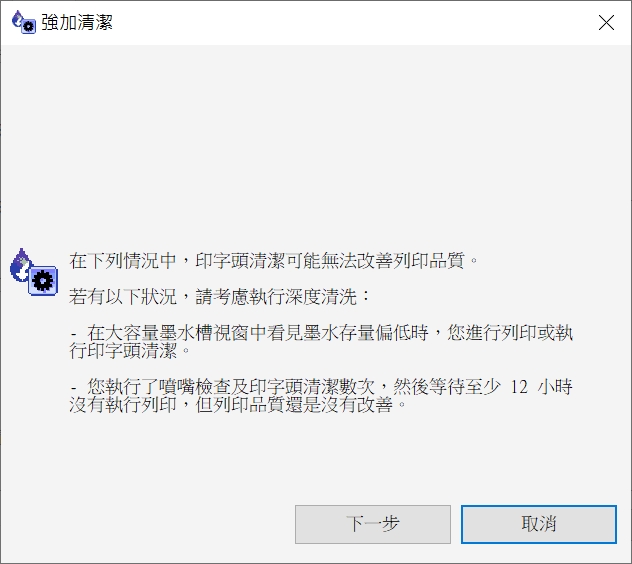
- 請依循螢幕上的指示操作。
透過 Mac OS 執行強加清潔(強力清潔)
- 確認機器沒有錯誤燈號或顯示錯誤訊息。
- 放入幾張普通紙。
- 從蘋果選單或 Dock,選擇[系統偏好設定] > [印表機和掃描器] (或[列印和掃描]、[列印與傳真]),然後選取印表機。
- 點選[選項與耗材] > [公用程式] > [開啟印表機公用程式]。
- 按下[強加清潔]。
- 請依循螢幕上的指示操作。
是否有所幫助 感謝您提供意見!